LG-640 再利用コンテンツ - step
- Toque Ubicación de inicio de salida.
-
Toque
,
,
, o
para mover el carro de corte a la posición en la que desea llevar a cabo la prueba de corte.
- Toque Ajustar el punto base aquí.
-
Toque
para volver a la pantalla anterior.
Presione hacia abajo en la parte doblada de las abrazaderas del material para levantar ambos bordes. Mueva las abrazaderas del material a la izquierda y a la derecha con ambos bordes levantados.
| Pantalla de visualización (condiciones de corte) | Detalles de configuración | Ajustes predeterminados |
|---|---|---|
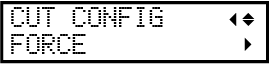 |
Ajuste la fuerza (presión) de la cuchilla. | 50 gf |
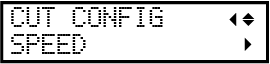 |
Ajuste la velocidad de corte. | 30 cm/s |
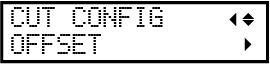 |
Ajuste el desplazamiento de la cuchilla. Inserte el valor mostrado de desplazamiento de la cuchilla. El valor de desplazamiento de la cuchilla incluida es de 0.250 mm (9.8 mil). |
0.250 mm (0.010 pulg.) |
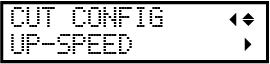 |
Ajuste la velocidad de la cuchilla durante el corte (la velocidad a la que se desplaza la cuchilla cuando pasa a la siguiente línea de corte después de cortar una línea de corte). Si el material se afloja durante la alimentación sin carga y la cuchilla daña la superficie del material, reduzca la velocidad. | 30 cm/s |
Si los resultados de la prueba de impresión son difíciles de interpretar
Revise los resultados en un lugar luminoso, cambiando su línea de visión. Son visibles a través de la reflexión de la luz.
El punto en el que la línea de corte (A) cruza la escala de valores de corrección (B) es el valor de corrección. En la siguiente figura, el valor de corrección es “−0.3”.
Compruebe la dirección de avance del material (la dirección de avance) y la dirección del movimiento del cabezal de impresión (la dirección de escaneo).
-
Toque
o
junto a Valor de corrección (Avance) para ajustar el valor de corrección en la dirección de alimentación del material (la dirección de avance).
-
Toque
o
junto a Valor de corrección (Exploración) para ajustar el valor de corrección en la dirección del movimiento del cabezal de impresión (la dirección de escaneo).
- Retire la botella de drenaje y deseche el fluido descargado.
- Vuelva a colocar rápidamente la botella de drenaje vacía en la máquina.
Antes de retirar la botella de drenaje, espere a que en la pantalla se visualice Deseche el líquido descargado en la botella.. Después de desechar el líquido descargado, conecte rápidamente la botella de drenaje a la máquina.
Si no se sigue este procedimiento, el líquido descargado podría salir del tubo y derramarse, ensuciando sus manos o el suelo.
Nunca acerque el líquido descargado ni la tinta a una llama directa.
Hacerlo podría provocar un incendio.
Para almacenar temporalmente el líquido descargado, guárdelo en la propia botella de drenaje o en un contenedor hermético, como una lata de metal o un recipiente de polietileno y tape el recipiente de forma segura.
Cualquier vertido o escape de vapor podría provocar un incendio, malos olores o malestar físico.
No almacene el fluido descargado en un lugar donde esté expuesto a la luz solar directa.
Cuando almacene temporalmente el fluido descargado en la botella de drenaje incluida, no la almacene en un lugar expuesto a la luz solar directa. El fluido descargado podría endurecerse, haciendo que la botella de drenaje quede inutilizable. La botella de drenaje también puede deteriorarse, lo que produce fugas del fluido descargado.
Deseche adecuadamente el líquido descargado, de acuerdo con la legislación local vigente.
El fluido descargado es inflamable y contiene ingredientes tóxicos. Nunca intente quemar el fluido descargado ni lo deseche con la basura habitual. Tampoco lo vierta a la red de alcantarillado, ni en ríos ni arroyos. Hacerlo podría tener un impacto negativo en el medio ambiente.